Az internet egy vad város, kevés vagy egyáltalán nem korlátozott a felhasználók által közzétehető tartalmak tekintetében, de szerencsére vezérelheti és szűrheti az internet böngészése során látott tartalmat. Az internetes böngészők számos szülői felügyeleti beállítással rendelkeznek, amelyek segítségével biztosíthatja, hogy gyermekei ne nézzenek nem megfelelő tartalmat online. Itt megvizsgáljuk ezeket a beállításokat a Chrome, az Edge, a Firefox és az Opera böngészőkben.
Azt is megtesszük egy lépéssel tovább, és megmutatunk néhány számítógépes lehetőséget, amelyek segíthetnek a kiskorúak böngészési munkameneteinek védelmében.
A szülői felügyelet beállítása a Chrome-ban
A Google Chrome kétségtelenül a legnépszerűbb böngésző. Sajnos a Chrome fejlesztői csapata nem a szülői felügyelet funkcióira összpontosít, mert nincsenek.
Vannak azonban más lehetőségei is arra, hogy megvédjék gyermekeit, amikor a Chrome böngészővel böngészik az internetet. Íme a legjobb tulajdonságok ennek megvalósításához.
Használja a szülői felügyeletű Chrome-bővítményeket

A szülői felügyelet Chrome-ban történő beállításának legegyszerűbb módja a kiterjesztések használata. Ezek a böngészőbővítmények sokat segíthetnek a böngésző hiányának fedezésében.
A legtöbb ilyen kiterjesztés olyan kifinomult funkciókkal rendelkezik, mint például a trágárságszűrő, figyelmeztetések, valamint a feketelistára / engedélyezőlistára vagy egyenesen blokkoló tartalom.
Először érdemes megtanulnia a Chrome-bővítmények telepítését és használatát. Néhány figyelemre méltó Chrome-bővítmény, amely segíti a szülői felügyeletet: a MetaCert, a Blocksi és a Webhely-blokkoló.
A szülői felügyelet beállítása az Edge-ben
A Chrome-tól eltérően a Microsoft Edge rengeteg szülői felügyeleti beállítással rendelkezik. A Windows Family Group szolgáltatás azonban a legtöbb ilyen beállítást meghajtja az Edge és a Windows rendszer kifogástalan integrációja miatt.
A Microsoft Edge böngésző használatával itt megadhatja az internet biztonságát gyermekei számára.
Használja a Microsoft Defender SmartScreen alkalmazást
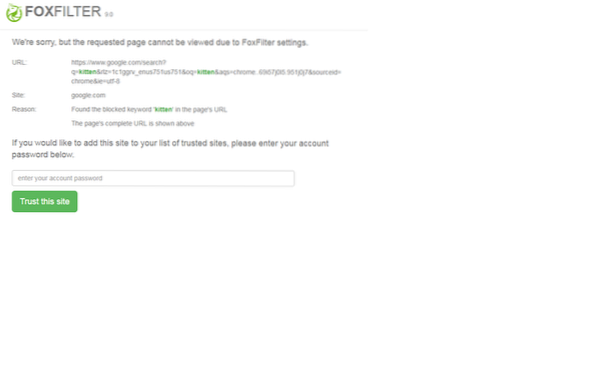
Az Edge a Microsoft Defender SmartScreen programmal együttműködve azonosítja a rosszindulatú programokat és az adathalász webhelyeket. Ezt úgy teszi, hogy figyelmeztetéseket mutat be (lásd az alábbi képernyőképet), amikor meglátogatja ezeket az oldalakat, vagy amikor tartalmat akar letölteni róluk.
A SmartScreen nem kifejezetten szülői felügyeleti funkcióként lett kifejlesztve, de hosszú utat tesz meg a cél érdekében.
A SmartScreen engedélyezéséhez az Edge-ben kattintson a gombra Beállítások és egyebek és menj Beállítások> Adatvédelem és szolgáltatások. Itt görgessen le a Szolgáltatások és váltani Microsoft Defender SmartScreen tovább.
Blokkolja a média automatikus lejátszását
Azt is letilthatja, hogy a videók automatikusan lejátszódjanak, amikor meglátogat egy weboldalt az Edge-ben, így az nem fogja el a gyerekeket, ha nincsenek tudatában. Kattintson Beállítások és váltson a Fejlett fülre. Menj a Média automatikus lejátszás területet, és válassza ki Blokka legördülő menüből.
Használja az Edge kiterjesztéseket
Az új Microsoft Edge böngésző kiterjesztéseket tartalmaz, amelyek szülői felügyeleti funkciókat kínálnak. E kiterjesztések többsége azonban új, még nem tesztelt, vagy nincs véleménye. Tehát nem ajánlom őket, kivéve egyet - Szülői felügyeleti sáv.
A szülői felügyeleti sáv egy kiemelkedő Edge kiterjesztés, amely blokkolja a felnőtteknek szóló tartalmakat és a feketelistára helyezett webhelyeket.
Microsoft Family Group
A Family Group egy Windows 10 szolgáltatás, amely az Edge böngészőre vonatkozik. A Microsoft Family Group segítségével kiszűrheti a trágár tartalmakat, valamint szabályozhatja, hogy gyermekei hogyan használják az internetet. A Családi csoport korlátozhatja az Edge felhasználók képernyőjének idejét is.
A szülői felügyelet beállítása a Firefoxban
A Chrome-hoz hasonlóan a Firefox nem rendelkezik szülői felügyeleti funkciókkal, de nem kell aggódnia, mert más módon is védheti gyermeke internethasználatát ezen a böngészőn. A legjobb módszerek közül néhány a következőket tartalmazza:
Használja a Firefox kiterjesztéseket
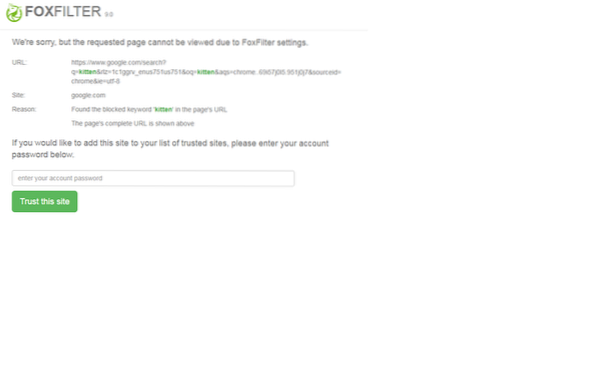
A Firefox egy népszerű böngésző, amely szintén nem erős a szülői felügyelet részlegén. De ismét a kiterjesztések segítenek. Ezek egyike FoxFilter. Ez a Firefox kiterjesztés ingyen blokkolja a felnőtteknek szánt tartalmakat és a trágár szavakat, de ha speciális beállításokat szeretne, akkor fizetnie kell a prémium kiadásért.
A Firefox további kiterjesztései, amelyek segítenek a szülői felügyeletben, a következők BlockSite és LeechBlock NG (Következő Generation), amelyet bizonyos webhelyek blokkolásához használhat.
Tiltsa le a jelszó mentését
A jelszómentés letiltásához a Firefoxban indítsa el a böngészőt, és lépjen a következőre: Opciók. Kattintson a Adatvédelem és biztonság fülre, és megtalálja a lehetőséget kérje meg a webhelyek bejelentkezési adatait és jelszavait.
Törölje a jelölőnégyzet bejelölését, ha letiltja a jelszó mentését a böngészőben, és megakadályozza, hogy gyermekei az Ön bejelentkezési neveit használva hozzáférjenek olyan tartalomhoz, amelyet nem kellene látniuk.
A szülői felügyelet beállítása az Operában
Az Opera nem olyan népszerű, mint a lista többi böngészője, de hasonló lehetőségeket kínál. A Chrome-hoz hasonlóan ez a böngésző sem sok szülői felügyeleti funkcióval rendelkezik, de ezt pótolhatja kiterjesztésekkel AKA kiegészítők.
Hasznos Opera kiterjesztések, amelyek biztonságossá teszik az internet böngészését a kiskorúak számára, a következők:
Válassza le a melléket

A Kapcsolat bontása A kiterjesztést nem kifejezetten szülői felügyeletre fejlesztették ki, de segít megakadályozni, hogy a webhelyek nyomon kövessék az internetes tevékenységet.
Felnőtt blokkoló kiterjesztése
Felnőtt blokkoló egy másik hasznos Opera kiterjesztés, amely blokkolja a káros webhelyek keresési eredményeit. Ezzel a kiterjesztéssel manuálisan is feketelistára teheti a domaineket és blokkolhatja a hirdetéseket.
Használja az Opera beépített VPN-jét
Az Opera böngésző egy ingyenes, korlátlan VPN-t tartalmaz, amely blokkolja a böngészési adatok anonimizálását, és megakadályozza, hogy a webhelyek nyomon kövessék az Ön tevékenységét online.
Általános szülői felügyeleti lehetőségek minden böngészőben
A böngészőspecifikus szülői felügyelet beállításain kívül számítógépes opciókat is megvalósíthat, amelyek nagyban hozzájárulnak a kiskorúak internetes munkameneteinek védelméhez. Ezek egy része a következőket tartalmazza:
OpenDNS
Az OpenDNS Family Shield egy „beállít és felejts” szoftver / hálózat, amely közvetlenül az útválasztóval működhet. Csak adja hozzá az OpenDNS számokat az útválasztó beállításaihoz, amint az a telepítési útmutatóban található, és máris mehet. Meg kell jegyezni, hogy az útválasztók számára készült OpenDNS nem kliens szoftver, hanem hálózat. A szülői felügyeleti program blokkolja a felnőtt webhelyeket minden olyan eszközön, amely a hálózatot az útválasztóról veszi fel.
Tiltsa le a jelszó-mentési funkciót
A jelszó-mentési funkció automatikusan kitölti az űrlapokat, és ezek tartalmazzák a bejelentkezési űrlapokat is. Az Automatikus kitöltés funkció kikapcsolása megakadályozza, hogy a kiskorú belépjen azokba a platformokba, amelyekhez hozzáfér a hitelesítő adatokkal.
Képek blokkolása
Ügyes és egyszerű módja annak, hogy ellenőrizzék, hogy a felhasználók mit látnak az interneten, ha blokkoljuk az összes kép megjelenését. Ennek a beállításnak az elsődleges célja valószínűleg a sávszélességének mentése, de kihasználhatja azt, és szülői felügyeletre használhatja.
Google Biztonságos Keresés
A Google keresőmotor rendelkezik a SafeSearch funkcióval, amely megszabadítja a kiskorú felhasználók számára nem megfelelőnek ítélt tartalom keresési eredményeit. A Biztonságos Keresés engedélyezéséhez jelentkezzen be Google-fiókjába, majd keresse fel a Google-t.com.
Itt navigáljon a Beállítások> Keresési beállítások elemre. Jelölje meg a Kapcsolja be a Biztonságos keresést jelölőnégyzetet, és mentse a beállításokat a funkció engedélyezéséhez. Ha meg szeretné akadályozni, hogy más felhasználók letiltsák a Biztonságos Keresést, nyomja meg a A Biztonságos Keresés zárolása gombot, és kövesse a képernyőn megjelenő utasításokat.
Blokkolja a webhelyet a Gazdagép fájl használatával
Webhely blokkolásához a Gazdák fájl segítségével egyszerűen adja hozzá a következő bejegyzést:
127.0.0.1 blokk.com
Sok felhasználó szeretné manuálisan hozzáadni a bejegyzéseket annak érdekében, hogy megakadályozza egy vagy több webhely megnyitását. Mások szeretik a Listát olyan ismert forrásokból letölteni és használni, mint például mvps.org, olyan bejegyzések hozzáadása, amelyek megakadályozzák a rosszindulatú programok webhelyeinek megnyitását.
Olvassa el: Hogyan lehet feketelistára tenni vagy blokkolni a webhelyeket a Chrome, Edge, Firefox, IE webhelyeken.
A gyerekek okosak - ezért nem vagyok biztos benne, hogy ezek a javaslatok mennyire fognak működni. De érdemes megnéznie ezeket az ingyenes szülői felügyeleti szoftvereket, amelyek további funkciókat kínálnak.

 Phenquestions
Phenquestions


